win10重装后无法进入系统怎么回事 win10重装系统进不去桌面的解决方法
更新时间:2024-03-22 11:08:31作者:qiaoyun
电脑遇到一些严重或者崩溃问题无法使用的时候,很多人都会选择直接重装系统,可是近日有不少用户却遇到了win10重装后无法进入系统的情况,很多人遇到这样的问题都不知道该怎么办,如果你有遇到一样情况的话,可以跟随着笔者一起来看看win10重装系统进不去桌面的解决方法。
方法一:进入安全模式进行修复
1、将电脑重启,在进入到开机的页面时按强制关机键,然后进行重启,再次进行到该页面时,再次按下强制关机键,重复三次,进入到系统修复的页面,此时我们就可以进入到安全模式当中。
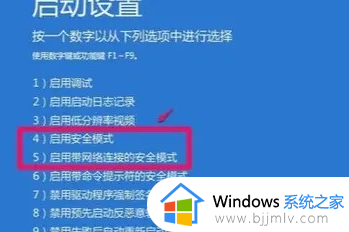
2、进入页面后,我们打开【设备管理器】查看显卡驱动是否异常,将其重新安装即可。
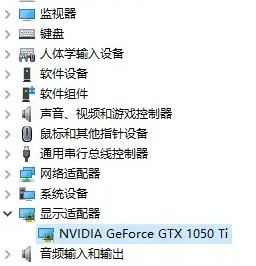
3、若上述方法不能解决,那么我们尝试方法二进行操作。
方法二:
1、重启电脑不断反复按下esc、del、f12等启动快捷键,直到进入bios设置界面中。
2、进入bios设置界面后,选择“Load Fail-safe defaults”选项回车,意思是载入bios预设值。
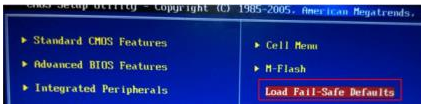
3、系统会弹出提示“Load Fail-Safe Defaults Ok Or Cancel”,我们选择“ok”确定恢复出厂设置,然后再按下f10键保存并退出bios界面即可。

以上给大家介绍的就是win10重装后无法进入系统的详细解决方法,有遇到一样情况的话可以学习上述方法步骤来进行解决,希望帮助到大家。
win10重装后无法进入系统怎么回事 win10重装系统进不去桌面的解决方法相关教程
- u盘安装win10后无法进入系统怎么办 u盘装完win10系统重启进不去系统修复方法
- win10反复重启无法进入系统怎么回事 win10开机无限重启进不去如何解决
- win10重装系统u盘启动不了怎么办 win10重装系统进不去u盘解决方法
- win10 启动黑屏无法进入桌面怎么回事 win10系统启动后黑屏进不了桌面的解决教程
- win10进不去无限重启怎么办 win10进不了系统一直重启如何解决
- u盘装win10进入不了安装界面怎么办 u盘安装win10进不去系统安装界面解决方法
- win10一直重启进不去系统怎么回事 win10电脑一直循环重启进不了系统如何解决
- win10重启后进不去系统怎么办 win10重启后进不了系统修复方法
- win10重装系统后无法连接网络怎么办 重装win10系统后无法联网解决方法
- win10不断重启不能进入系统如何解决 win10不停重启进不去系统怎么办
- win10如何看是否激活成功?怎么看win10是否激活状态
- win10怎么调语言设置 win10语言设置教程
- win10如何开启数据执行保护模式 win10怎么打开数据执行保护功能
- windows10怎么改文件属性 win10如何修改文件属性
- win10网络适配器驱动未检测到怎么办 win10未检测网络适配器的驱动程序处理方法
- win10的快速启动关闭设置方法 win10系统的快速启动怎么关闭
win10系统教程推荐
- 1 windows10怎么改名字 如何更改Windows10用户名
- 2 win10如何扩大c盘容量 win10怎么扩大c盘空间
- 3 windows10怎么改壁纸 更改win10桌面背景的步骤
- 4 win10显示扬声器未接入设备怎么办 win10电脑显示扬声器未接入处理方法
- 5 win10新建文件夹不见了怎么办 win10系统新建文件夹没有处理方法
- 6 windows10怎么不让电脑锁屏 win10系统如何彻底关掉自动锁屏
- 7 win10无线投屏搜索不到电视怎么办 win10无线投屏搜索不到电视如何处理
- 8 win10怎么备份磁盘的所有东西?win10如何备份磁盘文件数据
- 9 win10怎么把麦克风声音调大 win10如何把麦克风音量调大
- 10 win10看硬盘信息怎么查询 win10在哪里看硬盘信息
win10系统推荐